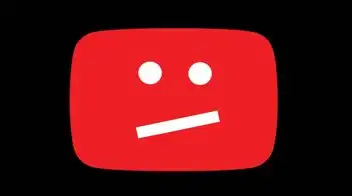¿Solo te sabes Ctrl + C y Ctrl + V?: conoce 17 atajos de teclado que te harán ahorrar tiempo en tu trabajo
La mayoría de usuarios sabe utilizar los comandos de copiar y pegar en Windows, pero existen otros tanto o incluso más útiles que el Ctrl + C y Ctrl + V.
- ¿Qué fue lo más buscado en Google Perú este 2025? Los temas de mayor interés entre los peruanos
- ¿Qué es WhatsApp Plus y por qué debes evitar instalarlo en tu smartphone?
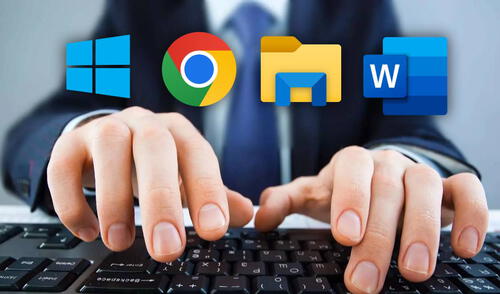
Si eres usuario de Windows y navegas por internet a través de Chrome o Edge, es casi seguro que conozcas los dos atajos de teclado más conocidos en general: Ctrl + C y Ctrl + V, los cuales permiten copiar y pegar todo tipo de contenidos desde el portapapeles. Pese a que son muy útiles, tu productividad podría aumentar mucho más si conocieras que hay más combinaciones para casi cualquier acción que realizas con el mouse. Aquí te mostraremos una lista que deberías conocer si lo tuyo es ahorrar tiempo.
Si sueles trabajar con un navegador web a diario, es probable que realices una serie de acciones repetidamente, como abrir pestañas nuevas, cerrarlas, navegar entre ellas, acceder a enlaces y más. Lo mismo para el sistema operativo más usado del mundo: Windows, donde tenemos que navegar entre carpetas, guardar imágenes o documentos, minimizar y maximizar ventanas, etc.
TE RECOMENDAMOS
TEMU VS. ALIEXPRESS: ¡AQUÍ ESTÁN LOS MEJORES PRECIOS! | TECHMOOD
Por si no te has dado cuenta, todas estas acciones son básicas y por ello es que también pueden realizarse con un simple mouse. Aunque esto es uno de los pilares de las interfaces gráficas, lo cierto es que no hay nada que supere la velocidad de un teclado y unos comandos que nos permitan hacer de todo, desde copiar archivos hasta ejecutar programas.
La buena noticia es que aún es posible usar el teclado para ejecutar todo tipo de tareas en Windows y en navegadores como Chrome. Lo único que tendremos que hacer es acostumbrarnos a las combinaciones indicadas y luego todo será cuestión de práctica. Aquí te dejamos una lista con la que podrás ahorrarte mucho tiempo diariamente:
15 atajos de teclado para ahorrar tiempo en tu laptop o PC
1. Ctrl F y Ctrl G (o F3):
- Ambos sirven para buscar una palabra o frase en una página web. Sin embargo, la diferencia de Ctrl + G es que te permitirá resaltar las palabras que escribas e ir saltando entre cada repetición si lo sigues presionando, para así encontrarlas más rápido. F3 cumple la misma función.
2. Ctrl + Tab (o + 1, +2, etc)
- Puede no parecer muy útil, ya que solo sirve para pasar a la siguiente pestaña en un navegador (Chrome o Edge). No obstante, si lo utilizas, notarás que te servirá en todo momento. Con práctica, podrás cambiar de pestañas mucho más rápido que con el mouse. Puedes reemplazar el Tab por algún número del 1 al 9, con los que podrás navegar a distintas pestañas en orden. Eso sí, el 9 siempre te llevará a la pestaña final, sin importar cuántas tengas.
3. Ctrl + W
- Sirve para cerrar una pestaña. Muy útil en combinación con la anterior.
4. Ctrl + Shift + T
- Si te arrepentiste de cerrar una ventana, con esta combinación la puedes volver a abrir.
5. Ctrl + T
- Abre una nueva pestaña.
6. Shift + clic (o clic con rueda del mouse)
- Te permite abrir automáticamente un enlace en una nueva pestaña. Acompáñalo de Ctrl para abrirlo en otra ventana.
7. Ctrl + F5
- Actualiza la página y borra el caché automáticamente.
8. Ctrl + rueda del ratón (o + y -)
- Te permite subir o bajar el zoom en una página web.
9. Ctrl + 0
- Vuelve al nivel de zoom inicial (100%).
10. Windows + M
- Minimiza todas las ventanas de Windows 10 u 11.
11. Alt + Tab
- Te permite pasar de ventana en ventana en Windows 10 u 11.
12. Shift + Suprimir
- Te permite borrar archivos de forma directa sin que pasen por la papelera de reciclaje. Con este comando se eliminarán de forma permanente.
13. Windows + Shift + S
- Te permite tomar una captura de pantalla rápida con un recorte de cualquier parte. Esta se copiará en el portapapeles.
14. Windows + L
- Bloquea la sesión de Windows instantáneamente.
15. Windows + E
- Abre el Explorador de archivos de Windows.
16. Windows + Tab
- Abre el panel de múltiples escritorios de Windows con el que puedes abrir un escritorio adicional. Muy útil cuando un programa se cuelga y no permite ni ser minimizado, con este comando, podrás ejecutar el Administrador de tareas y finalizar cualquier tarea o proceso que cause problemas.
17. Ctrl + Z
- El comando más poderoso de todos, sirve para revertir acciones en programas como procesadores de texto, páginas web y hasta en el propio Windows (al borrar o mover archivos).
Windows 10: ¿qué sucede en el escritorio cuando pulsas las teclas ‘Windows’, ‘Control’ y ‘D’?
Para algunas personas, tener ordenado el escritorio es muy complicado. Por ello, Windows 10, el actual sistema operativo de Microsoft, cuenta con un método oculto que necesitas conocer. Es muy sencillo, solo tendremos que pulsar las teclas ‘Windows’, ‘Control’ y ‘D’ al mismo tiempo. Si lo hicimos correctamente, veremos que los documentos que inundaban nuestra pantalla desaparecieron.
¿Qué sucedió con ellos? No quedaron eliminados, tampoco fueron movidos hacia otra carpeta, siguen estando en el escritorio, solo se encuentran en otro al que puedes acceder en cualquier momento.
Para volver a ver tus preciados archivos, solo deberás oprimir las teclas “Windows”, Control” y “F4″ de tu computadora. Las fotos, videos, archivos de Word, Excel y todas las carpetas que tenías regresarán en segundos.
¿Qué son las manchas negras que aparecen en la pantalla de tu celular y cómo puedes borrarlas?
Ofertas

Cineplanet
CINEPLANET: 2 entradas 2D + 2 bebidas grandes + Pop corn gigante. Lunes a Domingo
PRECIO
S/ 47.90
La Bistecca
ALMUERZO O CENA BUFFET + Postre + 1 Ice tea de Hierba luisa en sus 4 LOCALES
PRECIO
S/ 85.90
Cinemark
CINEMARK: Entrada 2D - opción a combo (Validación ONLINE o mostrando tu celular)
PRECIO
S/ 10.90
Perulandia
PERULANDIA: 1 Entrada +Vale de 30 soles + bosque encantado + piscinas + Perusaurus en Huachipa
PRECIO
S/ 49.90